交叉引用是wps和word文档编辑中的一项强大功能,它允许用户快速引用文档中的、图表、题注等元素,并通过快捷键实现快速跳转,从而提高文档编辑和阅读的效率。本文将从交叉引用的基本介绍、使用方法、快捷键应用以及设置技巧等多个维度来详细讲解wps/word中的交叉引用功能。
一、交叉引用的基本介绍
交叉引用是基于文字软件的域代码功能,能够引用文档中的各种元素,包括、图表、表格、公式以及自定义的编号项等。通过交叉引用,用户可以在文档中插入对这些元素的引用,并通过按住ctrl键点击引用内容,快速跳转到相应的位置。这不仅提高了文档的可读性,还方便了文档的修订和维护。
二、交叉引用的使用方法
1. 创建被引用的内容
在使用交叉引用之前,首先需要创建被引用的内容,如、图表等。在wps/word中,可以通过设置样式、插入题注等方式来创建这些内容。
- 设置样式:在“开始”选项卡中,通过“样式”组来应用1、2等样式。
- 插入题注:在“引用”选项卡中,点击“插入题注”按钮,为图表或表格添加编号和标签。
2. 插入交叉引用
- 确定引用位置:将光标定位到需要插入交叉引用的位置。
- 打开交叉引用对话框:在“引用”选项卡中,点击“交叉引用”按钮。
- 选择引用类型和引用内容:在“交叉引用”对话框中,根据需要选择引用类型和引用内容。例如,对于,可以选择“文字”、“页码”或“编号”。
- 选择引用的具体项目:在对话框下方的列表框中,选择要引用的具体、图表或表格。
- 插入引用:点击“插入”按钮,将交叉引用的内容插入到光标位置。
三、快捷键应用
在wps/word中,通过交叉引用功能插入的引用内容通常带有超链接属性。因此,可以使用快捷键ctrl+点击来实现快速跳转。具体操作为:按住ctrl键,同时点击引用内容,即可快速跳转到被引用的元素所在位置。这一功能极大地提高了文档阅读和编辑的效率。
四、交叉引用的设置技巧
1. 更新交叉引用
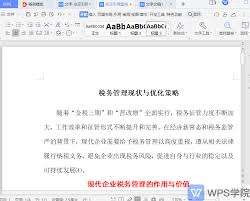
当文档中的被引用内容发生变化时(如的文本内容、页码或编号发生变化),需要更新交叉引用以保持其准确性。在wps/word中,可以通过选择“引用”选项卡中的“更新域”按钮来更新所有交叉引用。
2. 自定义编号格式
对于编号项(如参考文献)的交叉引用,可以自定义编号格式以满足特定需求。在“交叉引用”对话框中,选择“编号项”作为引用类型,并在“引用内容”中选择“段落编号”。然后,可以通过自定义编号代码和格式来创建所需的编号格式。
3. 使用书签进行交叉引用
除了、图表等元素外,还可以使用书签来创建交叉引用。首先,在需要引用的位置插入书签(在“插入”选项卡中选择“书签”并输入书签名称)。然后,在“交叉引用”对话框中选择“书签”作为引用类型,并选择要引用的书签名称即可。
综上所述,wps/word中的交叉引用功能是一项非常实用的工具,它能够提高文档编辑和阅读的效率,并方便文档的修订和维护。通过掌握交叉引用的使用方法、快捷键应用以及设置技巧,用户可以更加高效地使用wps/word进行文档编辑和排版。






















